iPhone Data Recovery
- 1 recuperar iPhone datos
- Recuperar contactos iPhone
- Recuperar iPhone Video
- Recuperar fotos iPhone
- Recuperar historial de llamadas del iPhone
- Recuperar iPhone iMessages
- Recuperar los mensajes iPhone
- Recuperar iPhone marcadores
- Recuperar iPhone Memo de voz
- Recuperar iPhone correo de voz
- Recuperar iPhone Memo de voz
- Recuperar iPhone calendario
- Recuperar iPhone MMS
- Recuperar notas iPhone
- Recuperar iPhone recordatorios
- 2 iPhone Software de recuperación de
- iPhone 6s Data Recovery
- iOS 9 Data Recovery
- IOS mejores Software de Recvoery de datos
- Mejor iPhone Data Recovery
- Data Recovery liberar iPhone por Software
- iPhone Data Recovery alternativa
- iPhone 3 solución de problemas
- iOS 9 en modo de recuperación
- Recuperar iPhone muerto
- Poner iPhone en modo de recuperación
- iPhone Notes icono desaparecen
- iPhone pantalla blanca de la muerte
- no restaurar iPhone
- iPhone pegado en modo Recovery
- Restablecer la resolución de problemas de iPhone
- Recuperar iPhone roto
- Recuperar de agua dañado iPhone
- iPhone pegado en el Logo de la manzana
- iPhone en modo Recovery
Cómo solucionar iPhone Notes icono falta u oculto
Generalmente, el icono de notas en el iPhone no puede desaparecer, porque es una aplicación integrada de Apple. Lo que desapareció es siempre el contenido de la nota. La excepción es que el iPhone ha sido desbloqueado. Bajo esta situación, puede desaparecer el icono de notas. No importa qué situación te has topado con, vamos a ver cómo resolver ambos de estos dos tipos de cuestiones juntos.
El icono de notas desaparecieron (cómo traer de vuelta)
No te preocupes cuando encuentres que el icono de notas es que falta en el iPhone, el icono no se puede eliminar o restringirse. Se debe mover en una página de la pantalla de inicio o en una carpeta de la pantalla de inicio. Si todavía no lo encuentras en cualquier forma, basta con ir a ajustes > General > restablecer > Restablecer pantalla de inicio diseño . Aquí se puede restablecer el diseño de la pantalla de inicio de tu iPhone a ajustes de fábrica, y usted puede encontrar el icono de notas en el lugar original.
Nota: Si tiene importantes notas almacenan en tu iPhone antes de y no quieres perderlos, mejor intenta recuperarlos primero o serán sobrescritos por el reajuste. Es muy sencillo. Sólo tienes que seguir la guía de abajo para darle una oportunidad.
El contenido de notas desaparecieron (cómo recuperarlo)
Cuanto más rápido es realizar la recuperación, la oportunidad más grande que puede llegar a recuperar las notas que faltan. ¿Cómo? No seas loco. Con una herramienta de recuperación adecuado, puede hacerlo sin esfuerzo. ¿No tienen idea del software? Aquí está mi recomendacion: Wondershare Dr.Fone para iOS (iPhone Data Recovery) (Windows) o Wondershare Dr.Fone para iOS (iPhone Data Recovery) (Mac) . Mediante el software, usted puede mucho faltan datos en el iPhone, incluyendo mensajes, contactos, notas, etc.. Además, si desea copia de seguridad de tus notas actuales en el iPhone, ya sea del software también puede ayudar a respaldarlos.
Descargar la versión de prueba gratuita para probar gratis!
- Parte 1: Recuperar notas de copia de seguridad de iTunes
- Parte 2: Escanear directamente para recuperar notas iPhone
Parte 1: Recuperar notas de copia de seguridad de iTunes
Paso 1. Seleccione la copia de seguridad del dispositivo para extraerAquí, vamos a tomar Wondershare Dr.Fone para iOS (Mac) como un ejemplo. La versión de windows funciona de la misma.
Cuando se ejecuta el programa en su Mac, haga clic en recuperar de copia de seguridad de iTunes en la parte superior de la ventana principal. Todos los archivos de copia de seguridad iTunes automáticamente aparecerán como se muestra en la ventana de abajo. Elegir el de tu iPhone y haz clic en Start Scan para extraer el contenido de la misma.

La exploración le llevará unos segundos. Cuando termine, la interfaz será como la de abajo. Todos los datos anteriores en el archivo de copia de seguridad se extrae y se muestran en claro categorías. Usted puede elegir notas para leer el contenido en detalle. Luego marcarlos que quieras y guardarlos en su ordenador selectivamente.

Igual que la ventana se muestra arriba, este software de recuperación de notas de iPhone también puede ayudar a encontrar fotos vuelta anteriores, videos, contactos, mensajes e historial de llamadas en tu iPhone, y puede recuperarlos con un clic al mismo tiempo si usted tiene una necesidad. Pero una cosa más, que usted necesita prestar atención es que no sincroniza tu dispositivo con iTunes después de había pérdida de datos, o la copia de seguridad de iTunes se actualizará el contenido igual a lo que se convierte en dispositivo actualmente.
Ver el video tutorial a continuación
Parte 2: Escanear directamente y recuperar notas iPhone
Aquí, vamos a probar con Wondershare Dr.Fone para iOS (Windows) para hacer esto y funciona con todos los iPhones, incluyendo lo últimos iPhone 6 y 6, además todos los iPads y iPod touch 5/4. Al mismo tiempo, Wondershare Dr.Fone para iOS (Mac) también podéis hacerlo.
Paso 1. Conecta tu iPhone a la computadoraEjecute el programa y conectar tu dispositivo al ordenador. En la opción de "Recuperación de iOS dispositivo", obtendrás una interfaz como sigue.
Para el iPhone 6/6 Plus/5 / 5C/5S/4S, iPad con pantalla Retina, iPad mini, el nuevo iPad, iPad 2 y iPod touch 5:

Para iPhone 4/3GS, iPad 1 y iPod touch 4 (descargar un plug-in al principio):

Antes de encontrar sus notas anteriores de su iPhone 4/3GS, iPad 1 y iPod touch 4, deberás entrar en modo de exploración del dispositivo primero. Siga los pasos siguientes para entrar en él:
- Sostenga el dispositivo en su mano y haga clic en el botón de inicio en la ventana del programa anterior.
- Pulsar los botones Power y Home al mismo tiempo durante 10 segundos.
- Después de 10 segundos, suelte el botón de encendido, pero mantener la celebración Inicio durante otros 15 segundos.
Al entrar con éxito en modo de exploración del dispositivo, Wondershare Dr.Fone para iOS escaneará automáticamente su dispositivo para encontrar notas perdidas en él.
Para las personas con iPhone 6/6 Plus/5 / 5C/5S/4S , iPad con pantalla Retina, iPad mini, el nuevo iPad, iPad 2 y iPod touch 5, usted puede directamente hacer clic en Start Scan para escanear el dispositivo.

Después de la exploración, puede escuchar todo el contenido que se ha encontrado antes. Para las notas, puede previsualizarlos en la categoría de notas. Los que desee y haga clic en recuperar Marque, y puede guardar en su computadora como un archivo HTML en su ordenador.
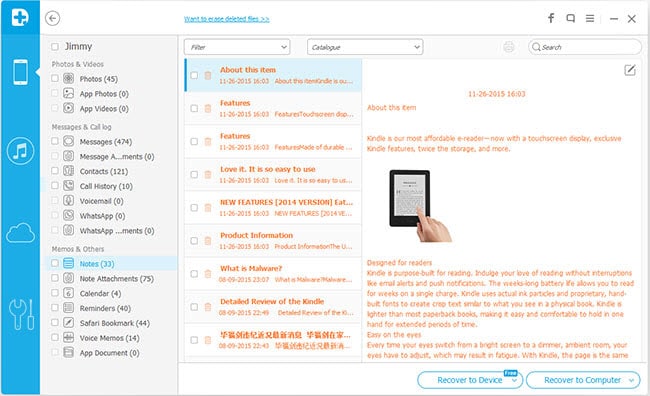
Nota: Los datos aquí incluyen datos borrados y ésos todavía en el dispositivo. Si sólo quieres volver los eliminados, puede refinar el resultado de la exploración usando el botón deslizante en la parte superior para mostrar sólo los elementos eliminados.
Ver el video tutorial a continuación
Más lectura
Recuperar SMS de iPhone
: esta guía le muestra cómo recuperar mensajes de texto borrados de iPhone de diferentes maneras.
Recuperar contactos iPhone
: puede recuperar contactos eliminados sin una copia de seguridad en el iPhone con 3 pasos a gusto.
Recuperar Videos en iPhone
: este artículo muestra cómo recuperar perdidos videos en iPhone de dos maneras.
Recuperar fotos iPhone
: fotos eliminadas todavía pueden ser recuperados en su iPhone. Usted puede encontrar allí la solución.
Recuperar notas iPhone
: este artículo muestra una manera de recuperar perdidas notas en un iPhone en pasos.
Recuperar el historial de llamadas en el iPhone
: puede recuperar iPhone lista de llamadas directamente desde el iPhone o backup de iTunes, incluyendo entrantes, salientes y perdidas.
Recuperar iPhone correo de voz
: este artículo le dice por qué se puede recuperar el correo de voz y cómo recuperar el correo de voz en iPhone de dos maneras.


